ゴリラスタジオ監修のGarageBandの本、Kindleで大好評発売中!音楽制作の未知なる領域を探求したい方必見です!
GarageBandの使い方からスコアの作成、MIDIの操作まで、わかりやすく解説しています。
ミックスのテクニックや音源のデータ共有についても詳しく解説しており、目次を使って簡単に目的の情報にアクセスできます。
さらに、新しい情報も随時公開されるので常に最新のトピックが手に入ります。
ゴリラシリーズの一冊にして、音楽制作のスキルを飛躍的に向上させましょう!
マルチプレッサーとは
Multipressor(マルチプレッサー)は、本来バンドごと(帯域ごと)にコンプレッサーを適用できるのが魅力のプラグインエフェクトになります。
ただ、GarageBandのマルチプレッサーは、マスターのゲインしか触ることができず、本来の機能が制限されています。
GarageBandのマルチプレッサーはいたってシンプルにできています。というよりはシンプルすぎてできることが少ないです。
あまり使うひんどはないと思いますが、まあ使って見てください。
マルチプレッサーの使い方
マルチプレッサーは、GarageBandに標準で付いているプラグインエフェクトです。サードパーティー製(他社から出ているプラグイン)のマルチプレッサーの方が機能が多いのと、バンドごと(帯域ごと)にコンプレッサーをかけることができるため、マスタリングなどに重宝するプラグインになります。
もし物足りない場合はLogic Proのマルチプレッサーか、サードパーティー(他社)のプラグインの方が、できることが豊富な上、あらゆる帯域を自分好みにカスタマイズすることもできます。
開き方は、『Dynamics』→『Mulutipressor』で選択しプラグインをセットします。
本来は、マスタートラックに適用するのが普通ですが、使い方によってはギターに適用したり、ドラムに適用したりと面白い使い方ができるようになります。
それでは、マルチプレッサーの機能を見ていきましょう。
オン/オフ機能
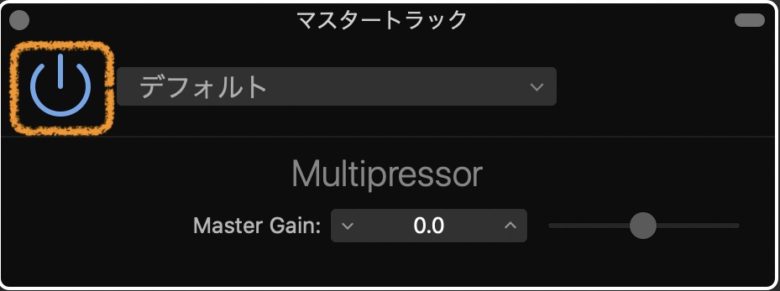
マルチプレッサーを適用するときは、ボタンをオンにすると青く点灯します。オフにするとグレー色になりエフェクトが停止します。
ポップアップメニュー
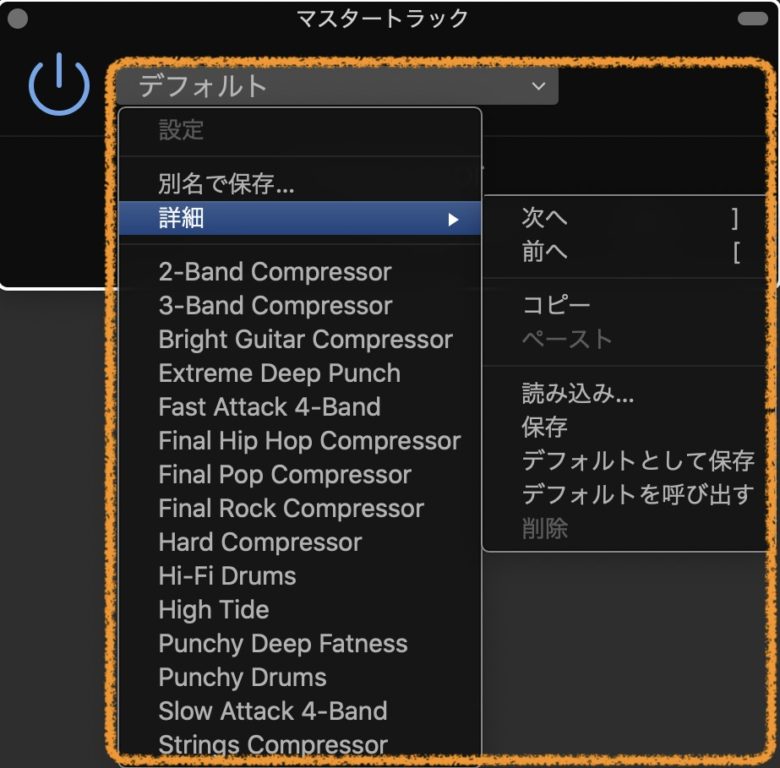
ポップアップメニューでは、テンプレートを選び使用することができます。このデフォルトの下矢印を開くと、設定が開きます。
GarageBandなどのプラグインは、チャンネルストリップの中にテンプレートが入っています。
その設定を確認することで、ミックスのヒントとなることがありますので、ぜひ活用して自分のスキルにして見てください。
チャンネルストリップの中に詳細という項目がありますが、自分で作ったマルチプレッサーの設定を保存したり、読み込んだりすることができます。
マスターゲイン
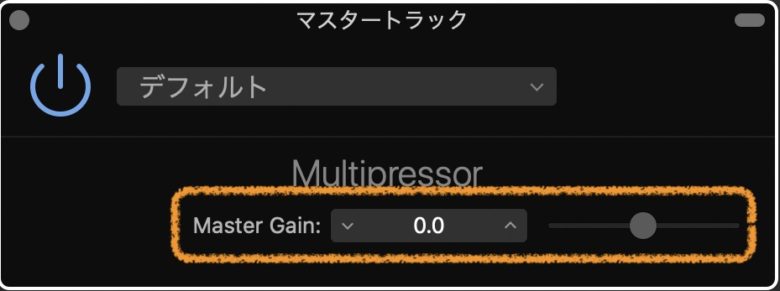
マスターゲインの値を設定します。マスターゲインは全帯域のゲインが調整されるため、音量が低くなります。
このマルチプレッサーは”いる?”ってな感じですが、パラメーターはこの一つだけになります。
GarageBandで使えるおすすめプラグインを紹介しています。GarageBandだけでは困難な設定や、初心者が使うだけでプロ級の音が素早く作れるため大変便利なラインナップとなっています。
詳細は、GarageBandで使えるプラグインおすすめを確認してください。
最後リ
このプラグインですが、本来の目的はバンドごとに分けた帯域にコンプレッサーを適用し、調整するプラグインになります。
が、GarageBandのマルチプレッサーは、果たしているのかどうか。というぐらいのエフェクトになっています。
これを使用するくらいなら、各トラックで音は作り、最終はリミッター(Limiter )で調整した方が良いんではないでしょうかね?
自分だけかもしれませんが、あまり使い道の無いプラグインになります。
それではまた。
Recent Posts

























